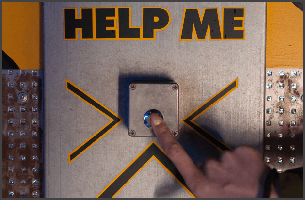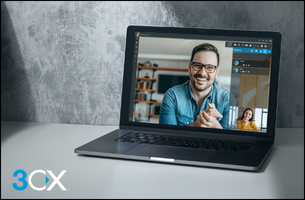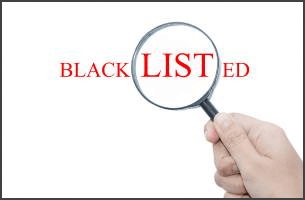Il sistema 3CX è dotato di alcuni moduli aggiuntivi, fra cui il VAD, che permettono di gestire il centralino in maniera completa ed intiutiva.
In particolare , in questa guida, vedremo come utilizzare il modulo 3CX Voice Application Designer’ nella modalità gratuita. L’utilizzo gratuito del prodotto consente di utilizzare una parte delle peculiarità del VAD, in caso si volessero attivare tutte le funzionalità sarà necessario acquistare regolare licenza.
L’esempio riportato più avanti, riguarda la possibilità di scatenare una chiamata dal 3CX ma a seguito della nostra digitazione del numero da chiamare. In soldoni una volta chiamato il centralino 3CX, impartiamo il numero da chiamare e il 3CX effettuerà la chiamata per noi.
Questa tipologia di funzionalità viene utilizzata in nel caso si abbia un contratto telefonico dove è incluso il traffico verso una particolare numerazione: immaginiamo che il nostro palmare/cellulare/SIM abbia un contratto flat verso la numerazione della nostra azienda e la nostra azienda abbia un contratto flat verso tutte le numerazioni nazionali. Praticamente e a costo zero, potremo effettuare chiamate nazionali .. dal nostro cellulare.
Vediamo come implementare questa funzionalità ex novo; è possibile, tuttavia, utilizzare un esempio predefinito già creato nella cartella di installazione del VAD chiamato SimpleDialer.
Prima di tutto scarichiamo dal sito https://www.3cx.it/products/prodotti-info/ il VAD. Bisogna tenere presente che il prodotto qualora fosse installato su una postazione diversa dal server 3CX, si renderà necessaria la modifica del file 3cxphonesystem.ini del server 3CX e modificare la voce “confNIC” in 0.0.0.0. Una volta modificato il parametro sarà necessario riavviare i servizi.
Una volta modificato questo parametro possiamo iniziare la configurazione del VAD:
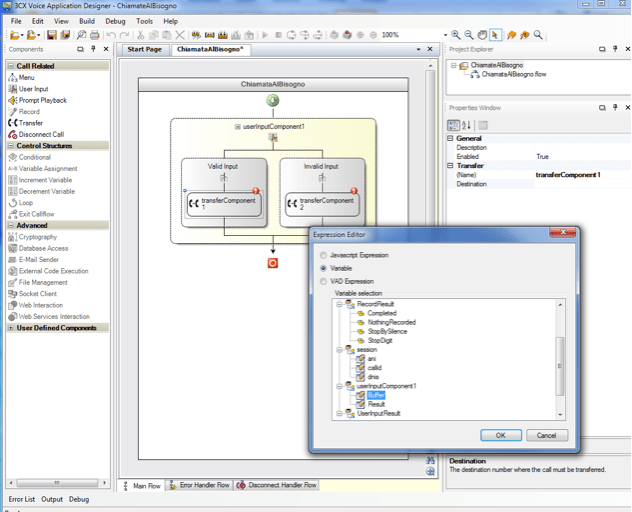
Dal menù Tools -> Options indicare la cartella di lavoro, l’indirizzo Ip del server 3CX, la versione e soprattutto la versione del WEB server in utilizzo.
Dal menù File -> New create un nuovo progetto e sia aprirà la finestra di lavoro (Consigliamo di creare una cartella di lavoro con il nome del progetto e creare il progetto stesso all’interno della cartella appena create)
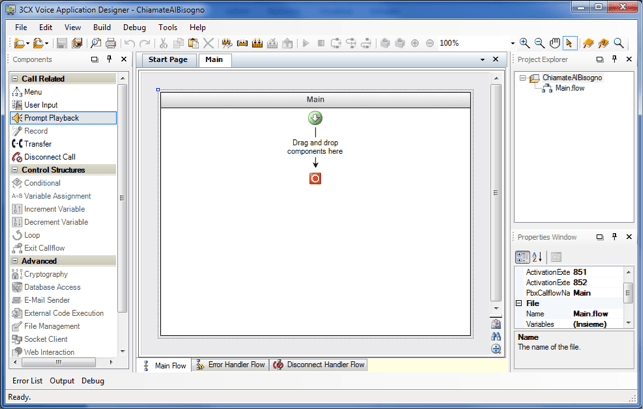
Nella parte inferiore della colonna a destra, nella sezione intitolata “Properties Window”, troverete la voce “ActivationExtension” dove viene indicato l’interno per il quale il sistema attiverà le funzionalità che andremo a configurare.
Nella parte superiore della colonna a destra, troverete la sezione “Project Explorer” e il nome del progetto. Rinominatelo in maniera che sia mnemonico e richiami il vostro progetto; nel nostro esempio lo chiameremo ChiamataAlBisogno.flow.
Iniziamo a registrare i file audio che ci serviranno per il nostro progetto:
- In primo luogo prepariamo la voce per il risponditore che avvisa l’utente di digitare il numero di cui effettuare la chiamata (Es. nome file “DigitaDest.wav”).
- Avviso da utilizzare in caso di errata digitazione dei numeri che indica che le possibili scelte sono numeri dallo 0 al 9 (Es. “NumErrato.wav”)
- Avviso in caso il numero non venga composto entro un tempo limite (Es. “TimeOut.wav”)
Una volta creati i rispettivi files, copiateli nella cartella di lavoro del VAD,nel nostro caso C:UsersuserDocuments3CX Voice Application Designer SamplesChiamataAlBisogno.
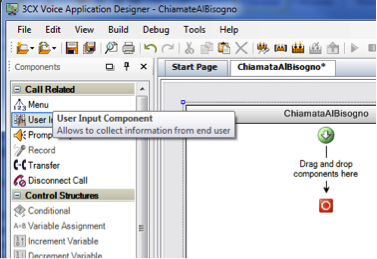
Nella colonna a sinistra, troverete la sezione “Components” – selezionare “Call Related -> User Input Component” e trascinarlo all’interno della finestra di lavoro ChiamataAlBisogno.
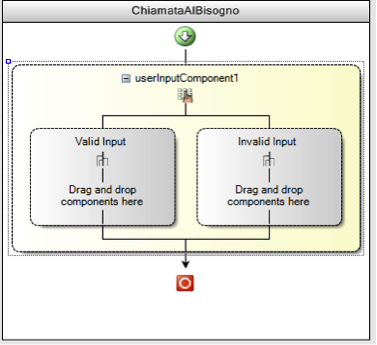
Verrà automaticamente generato il flusso.
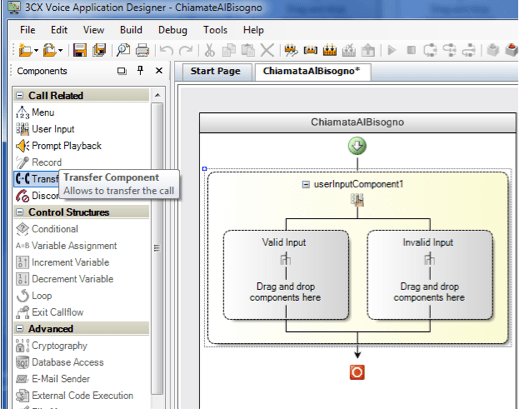
Adesso selezionare “Call Related -> Transfer Component” e trascinarlo sia sulla casella “Valid Input” che su “Invalid Input”.
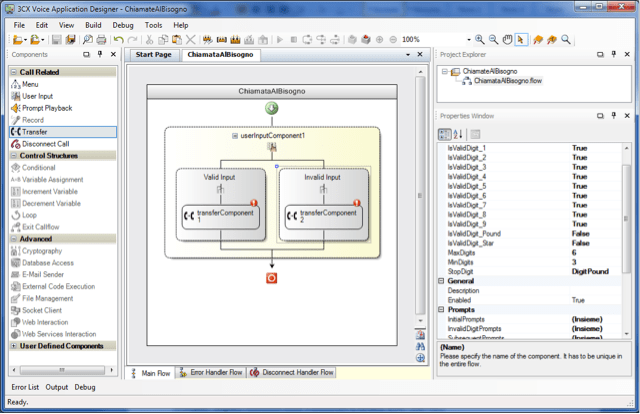
Una volta ottenuta questa configurazione, potrete ad esempio nella sezione “Properties Window”, stabilire il numero massimo e minimo di cifre da digitare.
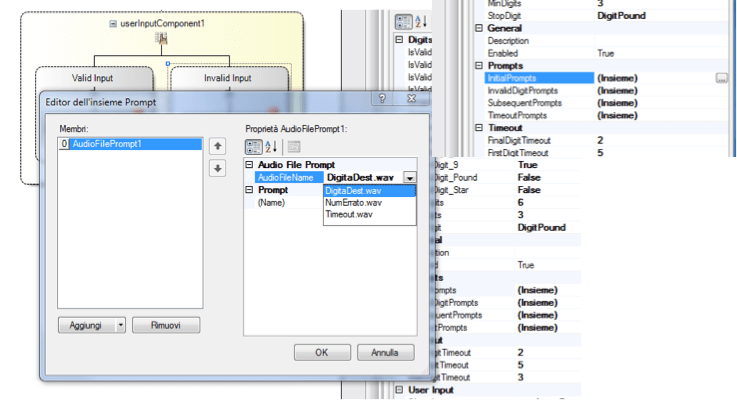
Nella sezione Prompt bisognerà configurare gli avvisi che si riferiscono a ogni singola azione.
Nella sezione Timeout sarà possibile configurare il tempo di attesa prima di far scattare l’errore di timeout.
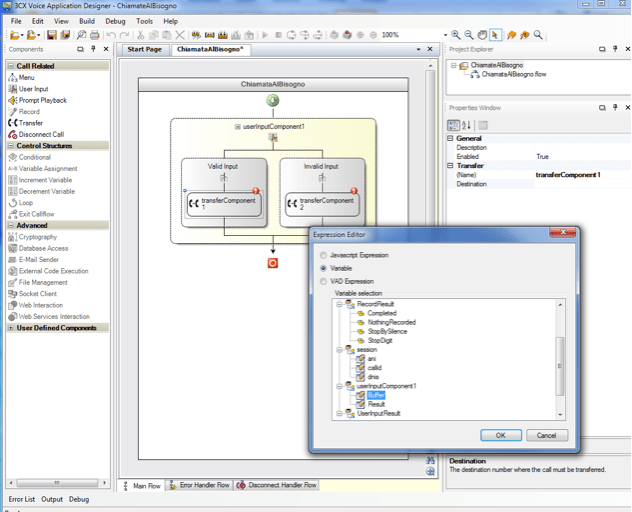
Una volta completata quest’operazione, bisognerà associare nel modulo Valid Input inserito nel flusso, la destinazione per l’operazione da eseguire, quindi selezionare transferComponent1 e dal menu di destra properties Window cliccare su “Destination -> Variables -> userInputComponent1” e selezionare “Buffer”.
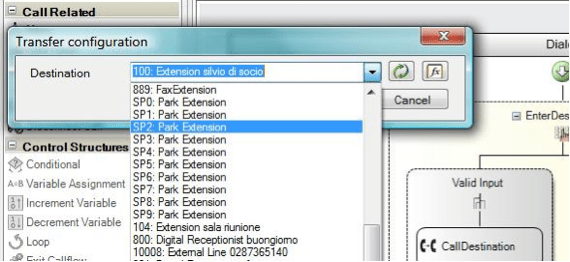
Posizionarsi sul modulo Invalid Input e poi trasferComponent2, e premere il tasto destro del mouse e selezionare dal menù a tendina l’interno a cui reindirizzare la chiamata in caso di errore.
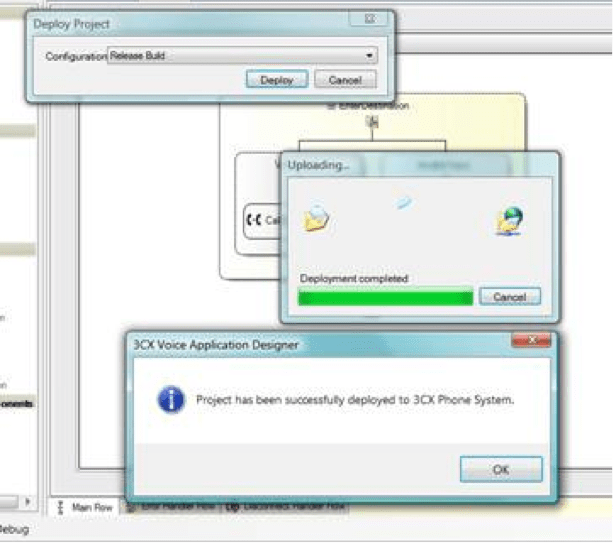
A questo punto basterà pubblicare il progetto selezionando dal menù “Build -> Build All” e, se non vi sono errori, si procede con “Build -> Deploy”.